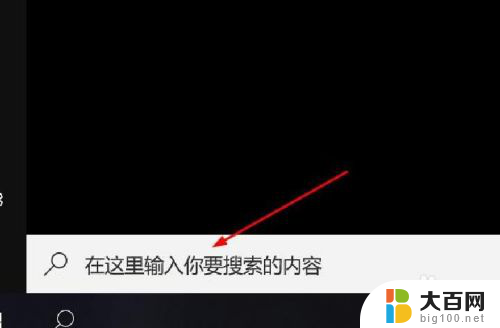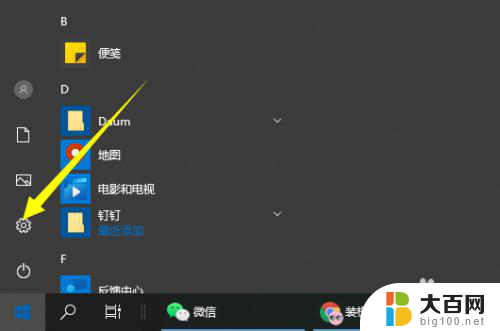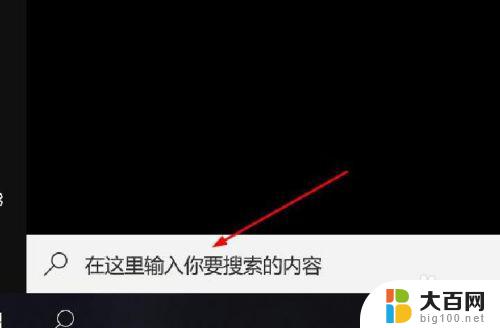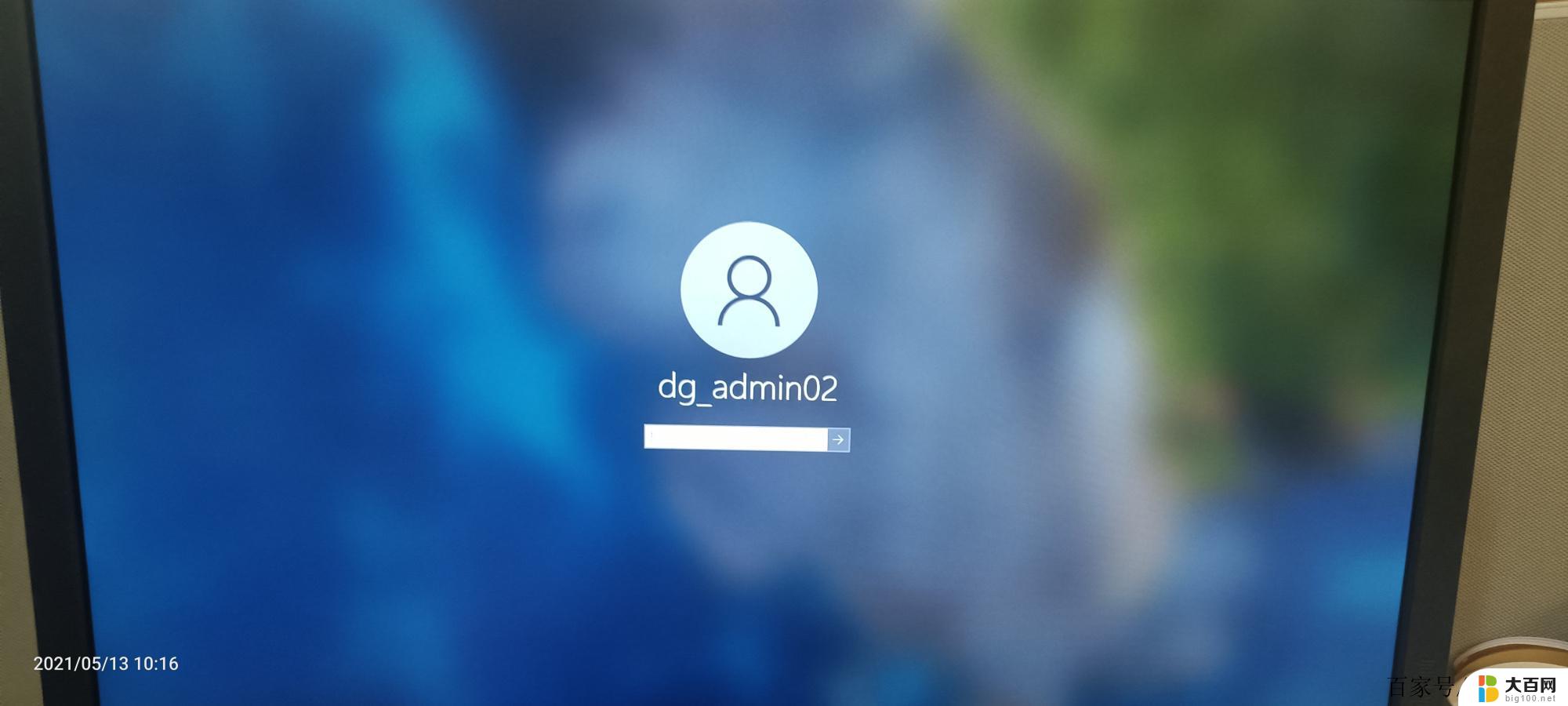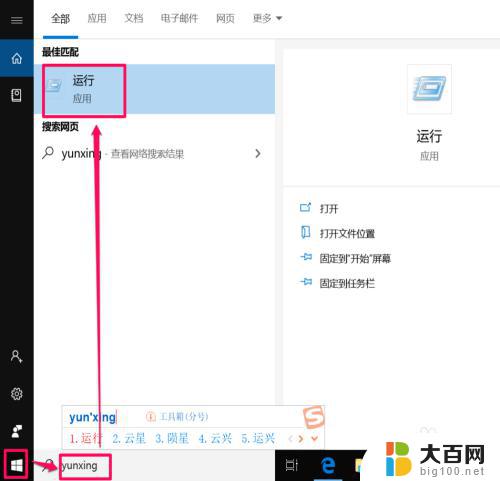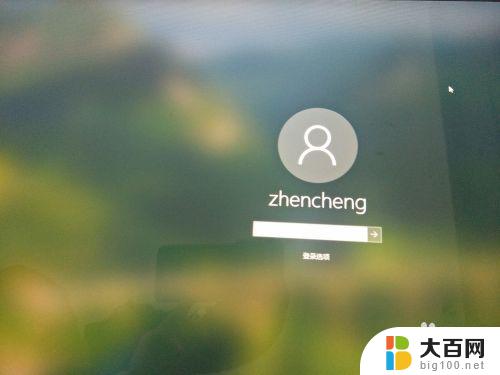电脑开机跳过开机密码直接登录了 Windows10跳过登录密码设置
在使用Windows10系统的时候,许多用户都会设置登录密码来保护个人信息和数据安全,有些用户可能觉得每次开机都输入密码比较繁琐,希望能够直接跳过登录步骤进入系统。Windows10系统提供了跳过登录密码设置的方法,让用户可以更便捷地登录系统,同时也要注意数据安全问题。接下来我们就来了解一下如何在电脑开机时跳过登录密码直接登录Windows10系统。
具体方法:
1.在桌面左下方的搜索中输入“ netplwiz ”。
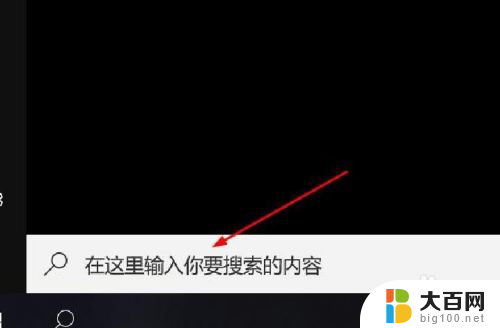
2.单击运行netplwiz命令。
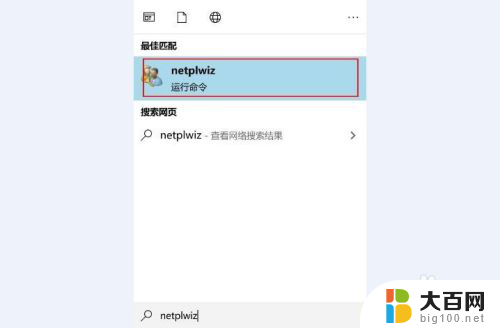
3.然后,将显示一个名为“用户帐户”的窗口。提示:“要使用此计算机,用户必须输入用户名和密码”。并将前面的钩去掉,点击“确定”。

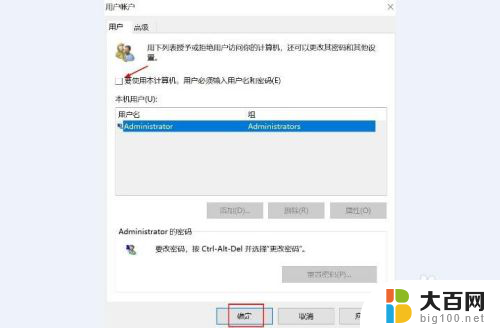
4.然后,显示“自动登录”窗口。
输入“密码”,然后单击“确定”。这样就完成了跳过密码输入(自动登录)的设置。让我们检查一下您是否可以真正自动登录。
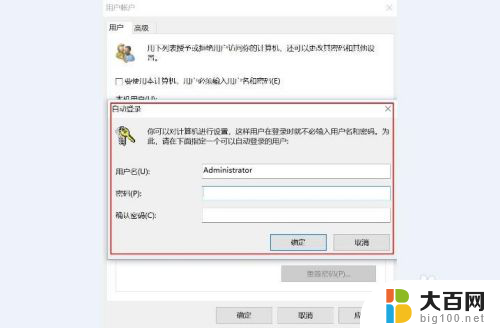
5.让我们从开始菜单重新启动Windows。
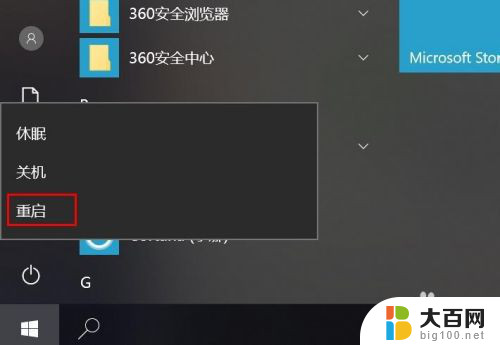
6.启动后,出来“欢迎”界面。你会发现跳过了输入密码登入的一项。直接就进入了。

以上就是电脑开机跳过开机密码直接登录的全部内容,如果有不清楚的用户,可以参考以上小编的步骤进行操作,希望对大家有所帮助。